Oprava: Disk Google zostáva v režime offline v systéme Android

Ak je Disk Google stále offline, nezabudnite vymazať vyrovnávaciu pamäť a údaje z aplikácie, preinštalujte aplikáciu alebo skúste prístup cez web.
E-mailové prílohy v Gmaile sú často nevyhnutné pre konverzácie a mali by ste k nim mať bez problémov prístup aj na cestách, na vašom Androide. Niektorí používatelia však uvádzajú, že v systéme Android nemôžu otvárať prílohy e-mailov, a preto vám môžeme navrhnúť niekoľko riešení/riešení.
Existujú milióny prípon a niektoré súbory vyžadujú špecifické špeciálne nástroje, takže dobrým začiatkom by bolo identifikovať príponu formátu súboru (napr. .zip, .tar, .xlsx atď.). Keď zistíte, aký je formát súboru, môžete si stiahnuť prílohu a nainštalovať príslušnú aplikáciu, ktorá umožní prístup k rozšíreniu. Čítačka PDF pre súbory PDF, RAR pre súbory RAR a ZIP atď.
Obsah:
Ako otvorím e-mailové prílohy na svojom Androide?
Zvyčajne môžete otvárať e-mailové prílohy v Gmaile bez ich sťahovania. Aspoň na zobrazenie náhľadu obsahu súboru. Odporúčame vám však stiahnuť súbor a použiť odporúčanú aplikáciu pre daný formát súboru, aby ste k nemu mali prístup. Či už ide o RAR, čítačku PDF alebo konkrétny nástroj.
Ak nemôžete otvárať prílohy e-mailov, aj keď sú uložené lokálne, obnovte Gmail na svojom Androide alebo použite počítač na stiahnutie a prístup k problematickým prílohám.
1. Stiahnite si prílohy a skúste to znova
Prvá vec, ktorú by ste mali urobiť, je stiahnuť prílohu a pristupovať k nej lokálne. Môže sa vyskytnúť dočasný problém na strane servera, ktorý bráni prístupu k obsahu e-mailu.
Stiahnite si prílohu a skúste to znova. Ak to chcete urobiť, stačí otvoriť e-mail a klepnúť na ikonu Stiahnuť pod ukážkou prílohy, aby ste ho uložili lokálne. Potom otvorte Správcu súborov (každé zariadenie so systémom Android má vstavaného správcu súborov) a vyhľadajte súbor. Prílohy, ktoré si stiahnete z Gmailu, zvyčajne idú do interného úložiska > Stiahnuté súbory.
2. Nainštalujte aplikácie, ktoré otvárajú rôzne formáty súborov
Android dokáže otvárať širokú škálu súborov, ale rovnako ako váš počítač, niektoré formáty vyžadujú prístup k špecifickým aplikáciám. Dobrá vec je, že keď si stiahnete súbor, ktorý sa nedá otvoriť, váš Android ponúkne vyhľadanie aplikácií, ktoré ho dokážu otvoriť v Obchode Play.
Jasným príkladom by bola prezentácia vykonaná pomocou programu Microsoft PowerPoint. Ak nemáte PowerPoint pre Android, mali by ste mať stále možnosť zobraziť ukážku tejto prílohy (nie so všetkými príponami súborov vytvorenými v PowerPointe), ale nemôžete ju upravovať.
Skontrolujte teda podrobnosti každej prílohy, ku ktorej chcete pristupovať, a zamerajte sa na príponu formátu súboru. Mnoho používateľov dostáva prílohy s komprimovanými archívmi (ZIP alebo RAR), pre ktoré potrebujete aplikácie ako WinZip (získajte to tu ) alebo RAR (dostupné tu ), aby ste archív rozbalili, aby ste mali prístup k súborom, ktoré obsahuje na vašom Androide.
Majte na pamäti, že určite existuje malá skupina súborov, ku ktorým sa v systéme Android jednoducho nedá pristupovať a na prístup k nim budete musieť použiť svoj počítač.
3. Vymažte miestne údaje z Gmailu
Ak máte podozrenie, že problémy s prílohami spôsobuje chyba aplikácie, môžete ju resetovať vymazaním miestnych údajov z nej. Postup je pomerne jednoduchý, o nič neprídete a aplikácia by potom mala fungovať lepšie.
Tu je postup, ako vymazať miestne údaje z Gmailu pre Android:
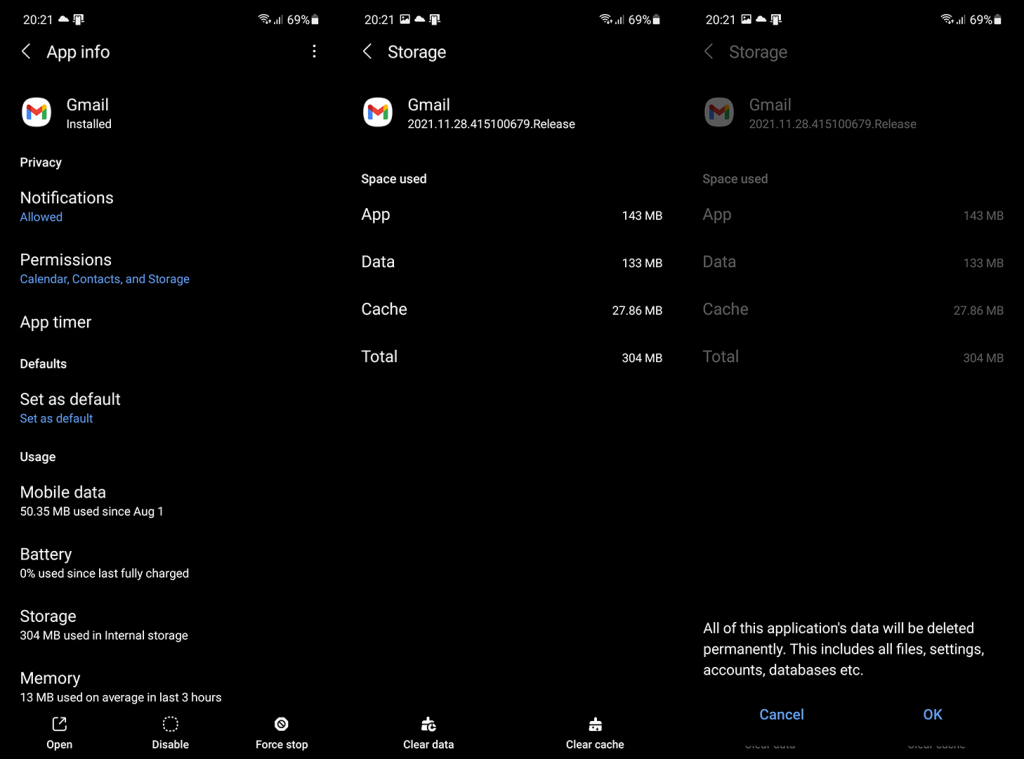
Ak to zlyhá a stále nemôžete otvárať e-mailové prílohy na smartfóne alebo tablete s Androidom, preinštalujte Gmail alebo odinštalujte aktualizácie aplikácií.
4. Odinštalujte aktualizácie služby Gmail
V niektorých vzhľadoch systému Android nemôžete úplne odstrániť službu Google Gmail, ale môžete z nej odinštalovať aktualizácie. Ak chcete odinštalovať aktualizácie z Gmailu, prejdite cez Nastavenia > Aplikácie > Gmail. Keď tam budete, klepnite na ponuku s tromi bodkami a vyberte možnosť Odinštalovať aktualizácie.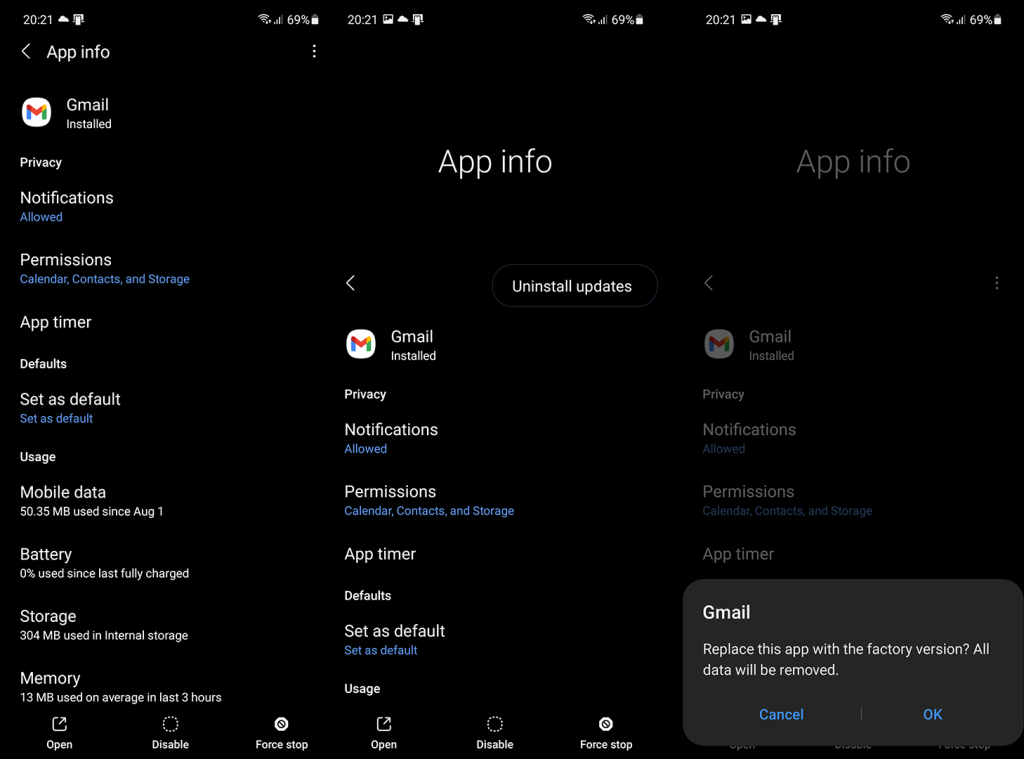
Na druhej strane, na mnohých vzhľadoch systému Android môžete Gmail ľahko preinštalovať z Obchodu Play. Tu je postup, ako preinštalovať Gmail v systéme Android:
5. Skúste pristupovať k e-mailovým prílohám vo svojom počítači
Nakoniec môžete skúsiť získať prístup k e-mailovým prílohám na počítači. Stačí prejsť do služby Gmail pre web tu . Možno sa budete musieť najprv prihlásiť pomocou poverení účtu Gmail/Google. Keď tam budete, stiahnite si prílohy rovnakým spôsobom ako v systéme Android. Opäť platí, že k neúplným prílohám a poškodeným súborom nie je možné pristupovať, takže sa uistite, že je všetko v poriadku aj na strane odosielateľov.
To by malo stačiť. Ďakujeme za prečítanie a neváhajte sa s nami podeliť o svoje myšlienky, otázky alebo návrhy v sekcii komentárov nižšie. Neváhajte si pozrieť aj naše a stránky.
Můžete také zkusit odebrat svůj e-mailový účet a znovu jej přidat.
1. Klepněte na Nastavení
2. Vyberte Cloud a účty
3. Klepněte na Účty
4. Klepněte na ikonu Více se třemi tečkami
5. Klepněte na Odebrat účet
Pokud používáte e-mailovou aplikaci třetí strany, můžete aplikace jednoduše nainstalovat a znovu nastavit účet
Pokud jste nepoužívali e-mailovou aplikaci třetí strany, můžete postupovat podle níže uvedených kroků.
1. Klepněte na možnost Přidat účet pod ostatními účty v nabídce nastavení
2. Vyberte účet ze seznamu a znovu jej zaregistrujte
Provedením Factory Reset vymažete všechna data z vašich zařízení.
Obnovení továrních dat umožňuje uživatelům smazat všechna data uložená v mobilním zařízení. Před provedením resetu si můžete vytvořit záložní kopie dat ( Jak mohu zálohovat svá data? ). Společnost Samsung nenese odpovědnost za jakoukoli ztrátu dat.
Tato příručka uvádí, jak resetovat mobilní zařízení, když zařízení funguje normálně a nereaguje. Pro obnovení továrních dat postupujte podle níže uvedených kroků.
1. Klepněte na Nastavení
2. Klepněte na Obecná správa
3. Klepněte na Resetovat
4. Klepněte na Obnovení továrních dat
5. Klepněte na RESET
6. Klepněte na ODSTRANIT VŠE
Ak je Disk Google stále offline, nezabudnite vymazať vyrovnávaciu pamäť a údaje z aplikácie, preinštalujte aplikáciu alebo skúste prístup cez web.
Máte problém s miznutím správ na vašom iPhone? Pozrite si tento článok a zistite, čo sa deje. Riešenia a tipy na obnovenie správ.
V prípade, že Čas pred obrazovkou na vašom iPhone nefunguje, reštartujte zariadenie, vypnite a znova zapnite Čas pred obrazovkou, alebo obnovte všetky nastavenia.
Zjistěte, jak efektivně zkontrolovat využití paměti RAM v systému Android 12 pomocí vestavěných nástrojů, možností vývojáře nebo aplikací třetích stran.
Ak chcete vypnúť upozornenia Asistenta Google, môžete to jednoducho urobiť v nastaveniach Asistenta alebo systému. Tu sa dozviete ako.
Ak nemôžete na svojom iPhone nastaviť živú tapetu, skontrolujte režim nízkej spotreby, Redukciu pohybu, a funkciu 3D Touch.
Ak chcete vypnúť zvuky Facebooku v systéme Android alebo iOS, prejdite do časti Nastavenia > Médiá a kontakty alebo Nastavenia > Zvuky.
Riešenia pre odstránené fotografie vo Fotkách Google, ktoré sa neustále vracajú na zariadeniach Android a iOS.
Odstránenie zvuku z videa v systéme Android je možné pomocou rôznych aplikácií vrátane Galérie, Fotiek Google a mnohých iných aplikácií na úpravu videa.
Chcete-li na iPhonu vypnout anonymní režim v prohlížečích Safari a Chrome, postupujte podle našich jednoduchých kroků a zajistěte si bezpečné procházení.








